วิธีเพิ่มปุ่ม Copy as Path ในแถบเครื่องมือ Classic Shell Explorer
ในฐานะผู้ใช้ Windows ที่ถูกบังคับให้ใช้ Explorer บ่อยมากใน Windows 7 และ Windows 8 ฉันกำลังพยายามทำให้สะดวกกว่าที่ผู้ใช้คิดเห็น ปัญหาหลักของ Explorer คือไม่สามารถปรับแต่งได้เหมือนใน Windows XP แม้ว่า Windows 8 จะมี แถบเครื่องมือการเข้าถึงด่วน มีไอคอนขนาดเล็กมากและไม่อนุญาตให้มีปุ่มที่กำหนดเอง ในขณะที่มันเป็นไปได้ที่จะ เพิ่มคำสั่งที่ต้องการลงในแถบคำสั่งของ Explorer ใน Windows 7 จะเป็นปุ่มข้อความเท่านั้น ไม่มีไอคอน ดังนั้นฉันจึงตัดสินใจติดตั้ง Classic Shell ฟรีแวร์ที่ยอดเยี่ยม
โฆษณา
แอปพลิเคชัน Classic Shell มีตัวเลือกการปรับแต่งมากมายสำหรับ Explorer, Internet Explorer และนำเสนอการปรับแต่งขั้นสูง skinnable เมนูเริ่ม แทนที่ด้วย ความสามารถในการค้นหาที่โดดเด่น. เพื่อให้ Explorer ดีขึ้น ฉันใช้แถบเครื่องมือ Classic Explorer ซึ่งฉันวางคำสั่งที่ใช้บ่อยทั้งหมดไว้

ธีมของฉันในภาพหน้าจอด้านบนเป็นธีมที่ไม่เป็นทางการ ธีม "Luna" ของ Windows XP ถูกย้ายไปยัง Windows 7 ซึ่งฉันชอบมากกว่าธีม Aero แบบมันวาว ดังนั้นอย่าสับสนกับภาพหน้าจอยังคงเป็น Windows 7
สิ่งหนึ่งที่ฉันพลาดใน Classic Shell คือความสามารถในการเพิ่มปุ่มแถบเครื่องมือ "คัดลอกเป็นเส้นทาง" แบบเนทีฟ โชคดีที่มันอนุญาตให้เพิ่มคำสั่งแบบกำหนดเองที่คุณเลือกได้ ดังนั้นฉันจึงตัดสินใจเพิ่มปุ่ม Copy as path ของตัวเอง เรามาดูกันว่าเป็นอย่างไร
- เปิดการตั้งค่า Classic Explorer และสลับไปที่แท็บ "ปุ่มแถบเครื่องมือ" คุณจะเห็นสองคอลัมน์พร้อมคำสั่งต่างๆ ด้านซ้ายคือแถบเครื่องมือปัจจุบันของคุณ และคอลัมน์ด้านขวาคือชุดคำสั่งที่มีอยู่ซึ่งคุณสามารถเพิ่มได้
- คุณจะเห็นรายการ "กำหนดเอง" ในคอลัมน์ด้านขวาหากคุณเลื่อนลง เพิ่มรายการกำหนดเองใหม่นี้ในคอลัมน์ด้านซ้ายโดยลากจากคอลัมน์ขวาไปทางซ้ายหรือโดยการดับเบิลคลิก คุณสามารถจัดตำแหน่งใหม่ได้ทุกที่ที่คุณต้องการหลังจากที่คุณเพิ่มลงในคอลัมน์ด้านซ้าย
- ดับเบิลคลิกที่รายการปุ่มกำหนดเอง และกล่องโต้ตอบ "แก้ไขปุ่มแถบเครื่องมือ" จะปรากฏขึ้นบนหน้าจอ:
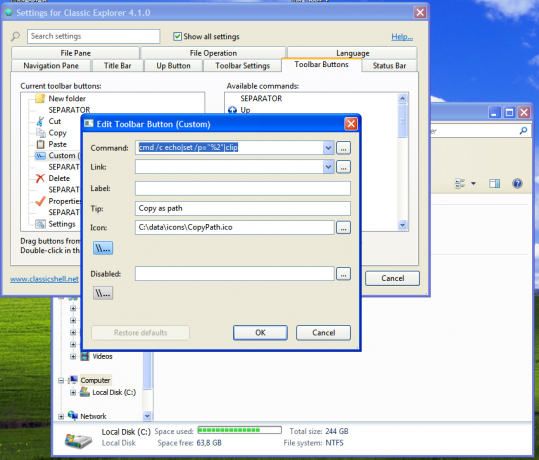
- ใช้ข้อความต่อไปนี้สำหรับฟิลด์คำสั่ง:
cmd /c echo|set /p="%2"|clip
การดำเนินการนี้จะคัดลอกเส้นทางของรายการที่เลือกใน Explorer ไปยังคลิปบอร์ด โดยไม่ต้องใส่อักขระขึ้นบรรทัดใหม่ ดูบทความนี้: วิธีสร้างคำสั่ง echo โดยไม่ต้องขึ้นบรรทัดใหม่ใน Windows.
- ตอนนี้ให้ระบุคำแนะนำเครื่องมือในช่อง "เคล็ดลับ" และป้ายกำกับ หรือหากต้องการให้ปุ่มแสดงป้ายกำกับข้อความ คุณสามารถกำหนดไอคอนสวยๆ ที่คุณเลือกสำหรับปุ่มของคุณได้ ฉันใช้ไอคอนของแท้สำหรับคำสั่ง Copy path ที่ดึงมาจากไอคอน Ribbon ของ Windows 8
- คลิกตกลงและคุณทำเสร็จแล้ว
แค่นั้นแหละ. ด้วย Classic Shell ตอนนี้คุณมีปุ่มใน Windows 7 ซึ่งอนุญาตให้คุณคัดลอกเส้นทางของรายการที่เลือกใน Explorer

